怎么删除虚拟内存文件夹
发布时间:2016-12-09 17:05
你们知道电脑的虚拟内存怎么删除吗,下面是小编带来怎么删除虚拟内存文件夹的内容,欢迎阅读!
怎么删除虚拟内存文件夹 ?
鼠标点击左面开始菜单,出现上拉菜单,在上拉菜单上面点击设置菜单
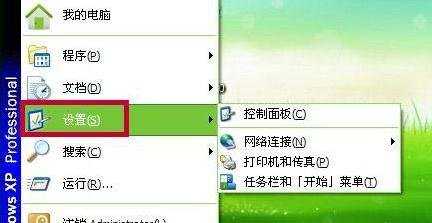
点击设置菜单以后会出现侧拉菜单,在侧拉菜单上面鼠标点击控制面板
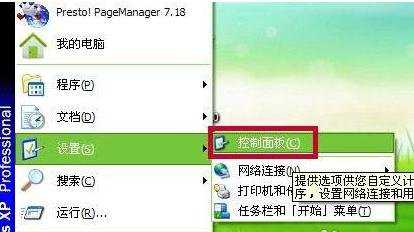
点击控制面板以后控制面板窗口出现,在控制面板窗口上面找到管理工具,并用鼠标点击管理工具。
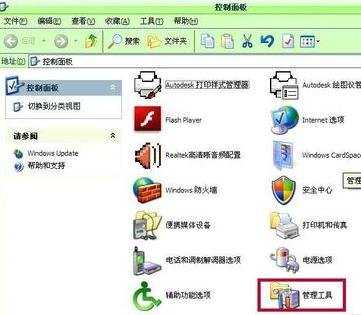
点击管理工具以后出现管理工具窗口,在管理工具窗口上面找到本地安全策略图标,并点击本地安全策略图标
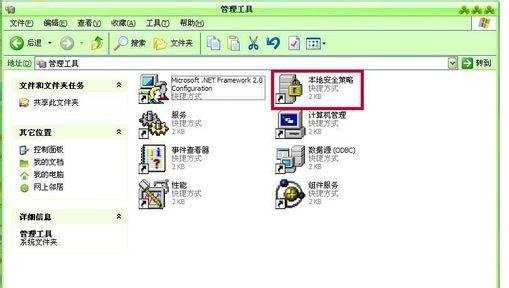
点击本地安全策略图标以后,出现本地安全设置窗口,在本地安全设置窗口左边找到本地策略,并点击本地策略
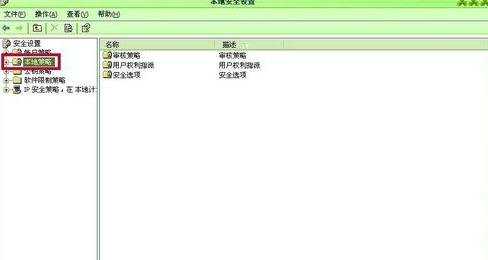
点击本地策略以后会出现下拉文件夹,在下拉文件夹上面找到安全选项,并点击安全选项
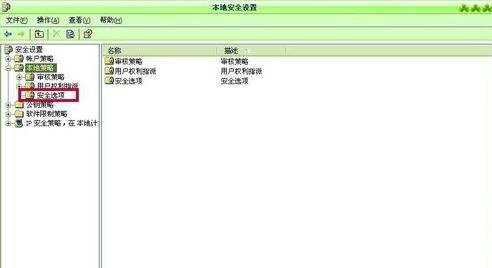
点击安全选项以后在右边的窗口里面出现策略列表,在列表双击(关机:清理虚拟内存页面文件,)
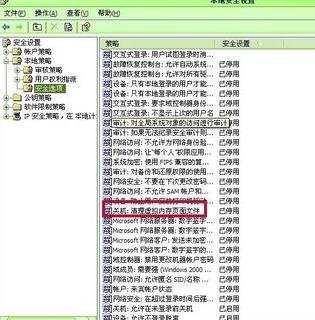
双击(关机:清理虚拟内存页面文件,)以后出现关机清理虚拟内存页面文件属性窗口,在窗口上面选中已启用,然后点击确定按钮这样就设置完成啦
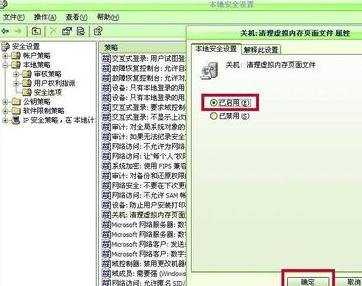

怎么删除虚拟内存文件夹的评论条评论